Table des matières 1. COURRIEL DE CONFIRMATION ................................................................................. 3 2. INFORMATIONS DE CONNEXION ............................................................................. 3 3. SE CONNECTER ................................................................................................................. 4 4. MOT DE PASSE OUBLIÉ ................................................................................................ 4 5. BOUTIQUE PRIVÉE ET SITE TRANSACTIONNEL ............................................. 5 6. LES BUDGETS ET LES BOUTIQUES ........................................................................ 6 7. AJOUT ET CHOIX DES ITEMS .................................................................................... 7 8. CHANGEMENT DE BOUTIQUE ................................................................................... 8 9. ALLER AU PANIER ........................................................................................................... 9 10. APPLIQUER SES BUDGETS ...................................................................................... 9 11. FINALISATION DE SA COMMANDE ..................................................................... 10 12. POLITIQUES DE RETOUR ........................................................................................ 11 13. INFORMATIONS AFIN DE NOUS JOINDRE ..................................................... 12 2
1. COURRIEL DE CONFIRMATION Afin d’obtenir votre identifiant et votre mot de passe, vous devez aller dans votre boite de courriel. Centre TS vous aura envoyé un courriel avec vos informations. Ensuite, dirigez-vous vers votre boite de réception pour consulter le courriel. Si aucun courriel n’apparait, consultez votre boite de courriel indésirable (spam). Il se peut que le courriel se soit glissé dans vos indésirable par erreur. 2. INFORMATIONS DE CONNEXION Dans ce courriel, vous trouverez votre identifiant et votre mot de passe. À des fins de confidentialité, nous avons caché l’identifiant en gris et le mot de passe en jaune. Pour accéder à la boutique privée, vous pouvez cliquer sur le lien sous vos informations de connexion. Si non, vous pouvez inscrire www.centre-ts.ca dans votre barre de recherche internet. 3
3. SE CONNECTER Arrivé sur le site web, cliquez sur l’onglet « ouvrir une session/ créer un compte » en haut à droite de votre écran. Entrez vos informations de connexion et cliquez sur « se connecter ». 4. MOT DE PASSE OUBLIÉ Il se peut que vous ayez oublié votre mot de passe. Il est possible de le réinitialiser facilement. Lorsque vous êtes sur notre site web dans l’onglet boutique privée, vous devez cliquer sur « mot de passe perdu ? ». De cette façon, vous serez redirigée vers une page ou vous devrez entrer votre adresse courriel. Vous devrez ensuite cliquer sur « Réinitialisation mot de passe ». 4
Un courriel sera envoyé à votre adresse de connexion. En ouvrant ce courriel, vous verrez les informations ci-dessus. En cliquant à nouveau sur « cliquez ici pour réinitialiser votre mot de passe », vous réinitialiserez complètement votre mot de passe. Maintenant, vous devez entrer un nouveau mot de passe et le reconfirmer par la suite. Il est très important de ce souvenir de ce mot de passe. Ce sera le mot de passe à utiliser pour toutes vos futures connexions à la boutique privée. 5. BOUTIQUE PRIVÉE ET SITE TRANSACTIONNEL Veuillez porter une attention particulière à l’interface d’accueil. Il est possible de retourner au site public. Le site public est notre site transactionnel régulier. En cliquant en haut à gauche de votre écran, vous sortirez de votre boutique privée. Vous ne pouvez passer votre commande que sur la boutique privée. 5
Vous pouvez facilement revenir à votre boutique privée en retournant cliquer sur celle-ci. 6. LES BUDGETS ET LES BOUTIQUES Vous êtes maintenant connecté à votre boutique privée. Il vous est possible de prendre connaissance de vos budgets disponibles. Les budgets se retrouvent dans les billets bleus cidessous. Dans le cas présent. Un budget de 200$ a été octroyé pour le vêtement corporatif et un budget de 200$ a été octroyé pour le vêtement de travail. Afin de débuter votre sélection de vêtement, vous devez choisir la boutique dans laquelle vous souhaitez dépenser votre budget. Dans l’encadré qui se retrouve sous la bande jaune et bleu, vous pouvez choisir la boutique désirée. 6
7. AJOUT ET CHOIX DES ITEMS Après avoir sélectionné votre boutique, vous êtes dirigé vers la liste complète des items qui sont accessibles dans cette boutique. Il est possible d’utiliser les filtres que l’on voit dans la section de gauche pour raffiner votre recherche. En glissant votre curseur sur l’image que vous souhaitez visualiser, vous pouvez directement ajouter l’item au panier ou « voir les détails » comme dans l’illustration ci-dessous. En cliquant sur « voir les détails », il vous sera possible de faire une sélection détaillée de l’item de votre choix. Vous pouvez choisir votre grandeur, la couleur désirée ainsi que la quantité voulue. Lorsque cette étape est complète, vous devez cliquer sur « ajouter au panier » afin de sauvegarder vos items dans votre compte personnel. 7
Vous pouvez facilement revenir en arrière et revenir à l’accueil de votre boutique en allant cliquer, dans le haut de la page, sur le nom de votre boutique. Référez-vous à l’illustration cidessous. 8. CHANGEMENT DE BOUTIQUE En tout temps, pendant votre magasinage, il est possible de passer d’une boutique à l’autre. L’onglet « choisir une boutique » vous permet de sélectionner une autre boutique et ainsi accéder à d’autres items 8
9. ALLER AU PANIER Vous pouvez tout simplement cliquer sur le panier pointer par la flèche rouge pour accéder à vos items sauvegardés. Le chiffre qui suit le panier variera en fonction du nombre d’items que vous avez ajouté. Après avoir ajouté un item, il est possible d’aller au panier d’une seconde façon. Vous pouvez cliquer sur la pastille « Voir Panier » qui se trouve sous la bulle à droite dans l’illustration ci-dessous. 10. APPLIQUER SES BUDGETS Afin d’appliquer les budgets, vous devez cliquer sur chacun des budgets applicables. En quelques secondes, les budgets se soustrairont. Le total de votre commande s’ajustera et vous allez pouvoir cliquer sur « procéder à la commande » pour vous rendre à l’étape finale de la commande. 9
11. FINALISATION DE SA COMMANDE Nous voilà à l’étape finale! Vous devez simplement défiler votre commande et allez cliquer sur la pastille « commander » si votre commande est exacte. Votre commande est maintenant procédée. Vous obtiendrez un numéro de commande afin de faire un suivi au besoin avec notre production. 10
Lorsque la commande sera complète, un courriel avec une facture détaillée vous sera envoyé pour vous aviser que votre commande est terminée. 12. POLITIQUES DE RETOUR En glissant votre curseur dans le bas de la page web, vous trouverez une zone grise où se trouve plusieurs informations pertinentes dont nos politiques de retour. Pour effectuer un retour, veuillez-vous référer à cette section. 11
Après avoir cliqué sur politique de retour, vous aurez à suivre les étapes et remplir le formulaire de retour au besoin. 13. INFORMATIONS AFIN DE NOUS JOINDRE Après consultation de ce guide d’utilisateur, vous devriez être en mesure de compléter votre commande. Si toutefois, des problèmes surviennent et vous empêche de procéder à votre magasinage, contactez notre professionnel Anel Grebovic. Il est rejoignable plus facilement par courriel à a.grebovic@centre-ts.ca ou par téléphone au 819-472-5426 à l’extension 222. 12
1 Publizr